Linux má spoustu skvělého softwarumainstream a open-source. Ačkoli v průběhu let do Linuxu přicházelo stále více a více softwaru, existuje jeden nepolapitelný vývojář softwaru: Adobe. Uživatelé systému Linux po léta chtěli používat nástroje jako Adobe Premiere, Photoshop, Illustrator a další. Společnost za tímto softwarem bohužel nemá zájem přenést tento software na Linux. Díky talentovanému vývojáři v komunitě Linux není třeba přesvědčovat společnost Adobe, aby přepsala celý svůj katalog softwaru pro platformu Linux. Místo toho pomocí skriptu můžete nainstalovat aplikace Adobe Creative Cloud v systému Linux.
VAROVÁNÍ: SPOILER: Přejděte dolů a podívejte se na video tutoriál na konci tohoto článku.
Skript běží s PlayOnLinux, Wine a vyrábípoužití hodně záplat a vylepšení, aby věci fungovaly. Před instalací kterékoli z aplikací Adobe Creative Cloud budete muset nainstalovat nástroj s názvem PlayOnLinux. Jedná se o GUI nástroj, který spolupracuje s vrstvou kompatibility oken Windows, aby bylo možné v systému Linux spustit kód Microsoft Windows. Zde je návod, jak nainstalovat PlayOnLinux do vaší oblíbené distribuce Linuxu.
Nainstalujte PlayOnLinux
Ubuntu
sudo apt install playonlinux
Debian
sudo apt-get install playonlinux
Arch Linux
sudo pacman -S playonlinux
Fedora
sudo dnf install playonlinux
OpenSUSE
sudo zypper install playonlinux
Jiné Linuxy
Nástroj PlayOnLinux je hojně využíván hráči,a obecní uživatelé. Je to proto, že existuje velká šance, že tento program najdete v distribuci Linuxu. Chcete-li jej nainstalovat, stačí otevřít správce balíčků a vyhledat „PlayOnLinux“. Pokud jej nenajdete, zvažte přechod na web, stažení zdrojového kódu a jeho kompilaci.
Pokud neexistuje způsob, jak uvést PlayOnLinux do provozu,zvážit odhlášení Crossover. Je to profesionální nástroj, který lze zakoupit, a usnadňuje tak práci se systémy Windows pracujícími na Linuxu. To je dobrá alternativa pro ty, kteří nemohou získat software PlayOnLinux, a Crossover může mít dokonce svůj vlastní způsob instalace softwaru Adobe!
Nainstalujte Creative Cloud Script
PlayOnLinux tuto kreativu skutečně nepodporujeCloud Suite jako jeden z jejich instalátorů. Místo toho budete muset stáhnout skript, aby byl software nainstalovatelný. Tento skript je hostován na GitHubu, takže se ujistěte, že máte v systému balíček Git. V terminálu pomocí git klonu stáhněte kód do počítače se systémem Linux.
git clone https://github.com/corbindavenport/creative-cloud-linux.git
S klonovaným skriptem otevřete PlayOnLinuxa klikněte na „Nástroje“. V části „Nástroje“ najděte a klikněte na možnost „Spustit místní skript“. Otevře se dialogové okno PlayOnLinux, které vám umožní přidat skript. V prvním zobrazeném okně klikněte na „Další“. Na další stránce kliknutím na tlačítko „Procházet“ otevřete dialogové okno.
V rozbalovacím dialogovém okně přejděte do své domovské složky, do které jste skript zaklonovali, a najděte složku nazvanou „creative-cloud-linux“. Vybrat creativecloud.sh, pak začněte „otevřít“.

Při otevření skriptu vás POL upozorní, že „podpis na skriptu není platný“. Ignorujte jej a pokračujte kliknutím na „další“.
Před zahájením instalace musíte souhlasitna softwarovou licenci skriptu. Rychle si ji přečtěte a zaškrtnutím políčka „Souhlasím“ přejděte k dalšímu kroku. Po spuštění instalačního skriptu se stáhne několik věcí. Buďte trpěliví a počkejte, až se vše stáhne.
V určitém okamžiku během procesu instalacePlayOnLinux vám navrhne, abyste nechali nástroj pro stahování stáhnout instalační program Creative Cloud (místo použití jednoho, který si uživatel stáhl). Vyberte možnost „stáhnout“ a poté kliknutím na tlačítko Další povolte stažení potřebných souborů.
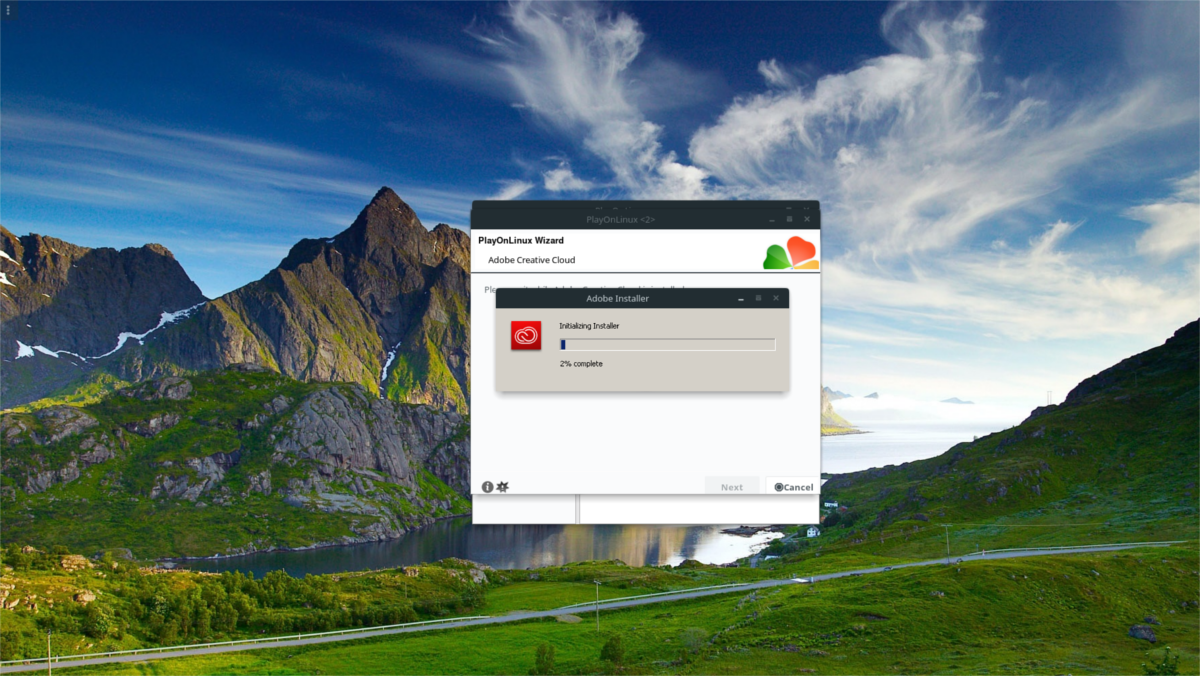
Když PlayOnLinux dokončí spuštění skriptu,budete si moci stáhnout a nainstalovat kterýkoli z programů Adobe Creative Cloud. Mějte na paměti, že tento skript vám nedává volný přístup k programům Adobe. Stále se budete muset přihlásit ke svému účtu Adobe.
Spusťte aplikaci Adobe Creative Cloud Apps
Chcete-li spustit některou z aplikací Adobe, musítepostupujte podle tohoto postupu. Nejprve otevřete PlayOnLinux. To je zásadní, protože bez prostředí POL nefunguje žádná z aplikací Adobe. Jakmile jste uvnitř POL, vyhledejte „Adobe Application Manager“ a spusťte jej. V tomto správci vyberte aplikaci Adobe, kterou chcete spustit. Správce vás provede nezbytnými kroky, aby program fungoval ve vašem systému Linux.
Ne každá aplikace Adobe CC bude fungovatvaše Linuxové PC. Vývojář uvedl, že provedl rozsáhlé testování se sadou aplikací z roku 2015 a že fungují dobře. Mimo to nebudou ostatní aplikace Adobe fungovat. Vývoj tohoto skriptu je však v plné síle, takže existuje opravdu dobrá šance, že v čase tohoto skriptu ke stažení dojde podpora všech nových kreativních aplikací Adobe.
Pokud opravdu potřebujete získat absolutnínejnovější aplikace Adobe Creative Cloud pracující na počítači se systémem Linux, nejlepší volbou může být instalace virtuálního počítače se systémem Windows 10 do Virtualbox, Gnome Boxes nebo Virt-Manager. Případně držte krok s vývojářským GitHubem a stahujte nejnovější aktualizace hned, jakmile přijdou.













Komentáře